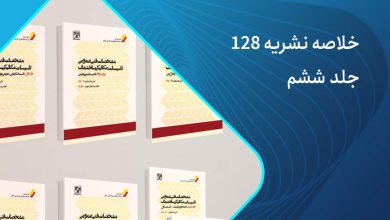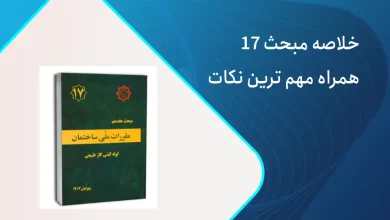راهنماى گام به گام دریافت پروانه اشتغال به کار مهندسى شخص حقیقى پس از قبولى درآزمون نظام مهندسی
بعد اینکه تو سازمان نظام مهندسی استان خودتون عضو شدید و کد عضویت خودتون رو دریافت کردید وارد سایت پاتمک به نشانی زیر بشید. patmak.mrud.ir اگه در خود گوگل هم عبارت پاتمک رو تایپ کنید. توجه داشته باشید که هزینه مربوط به اخذ مدرک اشتغال به کار مهندسی رو فقط باید از همین بخش پرداخت کنید.
بعد از وارد شدن به سامانه پاتمک روی گزینه ورود کاربر حقیقی کلیک کنید. پس از کلیک بروی ورود اشخاص حقیقی وارد پنجره ملی خدمات دولت هوشمند میشید. و پس از ورود با ثبت شماره ایی که به نام خودتون هست و وارد نمودن کد امنیتی تایید رو میزنیم و بعد از وارد نمودن رمز یکبار مصرف وارد پیشخوان خود خواهید میشید.
بعد از ورود به سایت چنانچه برای اولین باره که وارد این سایت میشید اطلاعاتی نظیر شماره ملی، تاریخ تولد و همچنین کد پستی را درخواست مینماید که پس از تکمیل این اطاعات وارد سامانه پاتمک خواهید شد. پس از ورود به سامانه پاتمک بروی درخواست جدید کلیک میکنیم.
برای ثبت درخواستتون باید ۴ تا مرحله رو تکمیل کنید
- تایید شرایط و دریافت خدمات
چنانچه از صحت اطلاعات ورودی خود اطلاع دارید دو گزینه فوق را تیک بزنید
- ورود اطلاعات اولیه
با کلیک بروی تایید شرایط وارد تکمیل بخش ورود اطلاعات اولیه میشیم و اطلاعات زیر را مشخص کنید:
- کد ملی
- شماره تلفن همراه
- نوع پروانه
- نوع درخواست
- استان محل مورد نظر و عضویت
داخل این بخش باید اطلاعات مربوط به رشته تحصیلی خودتون رو وارد کنید همونطوری که میبیند همه رشته ها وجود داره.
نوع پروانه ای که قصد اخذش رو دارید انتخاب کنید، ما در این آموزش قصد گرفتن پروانه اشتغال به کار مهندسی رو داریم. پس این گزینه رو انتخاب میکنیم. عضویت در سازمان نظام مهندسی رو انتخاب مبکنیم استان محل مورد نظرتن رو انتخاب کنید. چنانچه گزینه ایی رو وارد نکنید با خطایی مثل این مورد مواجه میشید.
همچنین نوع درخواست رو بروی گزینه صدور برای اولین بار قرار میدیم. تو مرحله بعدی اطلاعات دقیق آدرس تماس و محل سکونت خودتون رو وارد کنید
یک نکته ای داخل این قسمت وجود داره که اگه اشتباه بزنید با خطا مواجه میشید. تلفن ثابت محل سکونت باید بدون کد شهرتون باشه چون از روی کد پستی مشخصه شهرتون کجاست اما برای تلفن محل کارتون همونطوری که داخل فیلم میبینید باید حتما با کد شهر مربوطه وارد بشه. پس از وارد نمودن اطلاعات گزینه مرحله بعدی رو میزنیم. اطلاعات بیمه ایی رو تکمیل میکنیم.
مقطع تحصیلی مون رو بهمراه رشته مورد نظر مون وارد میکنیم. به طور مثال کارشناسی ارشد برق. ما اینجا سایر سایر رو انتخاب کردیم. و یادتون باشه حتما کلید ثبت رو بزنید تا اطلاعاتتون ثبت بشه در غیر این صورت هیچ اطلاعاتی از شما ثبت نمیشه.
توجه کنید دوستان: داشتن شماره عضویت نظام مهندسی در ایران مرحله الزامیه. برای همین بود که اولین مرحله برای دریافت پروانه اشتغال به کار رو داشتن شماره عضویت نظام مهندسی تو استان خودتون عنوان کردیم.
بسته به درخواسستون نظارت، اجرا و طراحی صلاحیت مورد نظر رو انتخاب میکنیم و نوع پروانه رو مشخص میکنیم پایه ۱،۲،۳ و ارشد و قبل ازینکه وارد مرحله بعد بشید حتما یه بار دکمه پیش نمایش رو بزنید و اطلاعاتتون رو به طور دقیق چک کنید تا مشکلی در ادامه پیش نیاد.
بعد از تایید اطلاعات دکمه تایید رو بزنید و هزینه عضویت را پرداخت کنید. و در انتها سامانه یک کد رهگیری بهتون میده. بعد از تکمیل عملیات بالا و پرداخت هزینه داخل سایت پاتمک باید با مراجعه به سایت درگاه ملی مجوزها مجوزها از دولت درخواست یک مجوز برای اشتغال به کار مهندسی رو بدیم. برای اینکار، ابندا وارد سایت درگاه ملی مجوزها به آدرس زیر میشیم.
Mojavez.ir
توجه کنید دوستان برای راحتی دسترسی به مجوز مورد نظر دقیقا عبارت زیر را تایپ و جستجو کنید تایپ عبارت پروانه اشتغال به کار اشخاص حقیقی یا وارد شدن به سایت Mojavez.ir/license/59342 در غیر این صورت با تایپ عبارت مهندسی در قسمت جستجو وارد جستجو قسمت پیشرفته خواهیم شد
و با انجام تتظیمات عین فیلم، گزینه پروانه اشتغال به کار مهندسی ساختمان (حقیقی) را انتخاب میکنیم قبل از اینکه درخواست مجوز بدین حتما یه راهنماش رو بخونید تا به پیش نیازهای برای دریافت این مجوز بیشتر آشنا بشید.
همونطوری که مشاهده میکنید تمامی شرایط لازم ، مدارک لازم و مجوزهای پیش نیاز رو برای اخذ مجوز مشاهده میکنید. راستی زمان اعتبار مجوز رو هم نوشته
در آخر بروی دکمه درخواست مجوز کلیک میکنیم. و به درگاه ملی دولت هوشمند منتقل میشید تا اطلاعات موجود و مبلغ پرداختی در مرحله قبل یعنی سامانه پاتمک با درگاه ملی مجوزها همگام بشه
برای ورود به پنل پنجره ملی خدمات دولت هوشمند شماره تماس و کد امنیتی رو وارد کنید و سپس کد ارسالی به تلفن همراه تون رو وارد کنید و بطور خودکار دوباره به سایت درگاه ملی مجوزها وارد میشید و تبادل اطلاعات بین این دو سامانه برقرار خواهد شد. و پس از وارد نمودن کد امنیتی درخواست صدور مجوز خود رو ثبت نمائید
اگه درخواست درست ثبت شده باشه یه کد رهگیری برای شما ارسال میشه و اگه کدرهگیری برای شما نیاد یعنی درخواست شما ثبت نشده و باید دوباره تلاش کنید
چنانچه کد رهگیری به ما نمایش داده شد، میتوانیم با کلیک بروی گزینه اتصال به درگاه اختصاصی ورود کنیم یا اینکه بطور خودکار به این سایت سپامک هدایت خواهیم شد
اگر ثبت اطلاعات شما به دسترسی ثبت شده باشه کد رهگیری به همراه لینک زیر که همان لینک سایت سپامک میباشد برای شما پیامک میشه
برای ورود به پنل خودتون داخل سایت سپامک باید شماره ملی و کد امنیتی رو وارد کنید. بعد از وارد نمودن کد تاییدی که به شماره شما ارسال میشه چانچه کد ملی با شماره موبایل تطابق داشته باشد وارد سایت سپامک خواهید شد. چنانچه متقاضی وارد کارتابل خود شود پیشخوان خود را مشاهده مینماید درخواست ها رو مشاهده مینمایید.
لیست درخواست های من، اطلاعیه ها و حساب کاربری را مشاهده میفرمائید با کلیک بروی دکمه تکمیل درخواست وارد صفحه مورد نظر خواهیم شد برای تکمیل از این صفحه باید ۷ مرحله را طی نماییم.
محل فعالیت و اطلاعات پستی که حتما باید دقیق وارد شود. و پس از وارد نمودن اطلاعات پستی بروی گزینه بروزرسانی آدرس بر اساس کد پستی کلیک میکنیم و وارد مرحله بعد میشویم توجه کنید که تمامی فبلدهای ستاره دار باید پر بشه وگرنه به مرحله بعد نمیره
بخش تعهدنامه ها
اگر متنی که در توافق نامه نوشته شده رو قبول دارید باید گزینه تایید مینمایم را بزنید و وارد مرحله بعدی شوید. باید تایید را بزنیم.
اطلاعات تحصیلی
اطلاعات تحصیلی را به دقت وارد میکنیم و تصویر مدرک تحصیلی را باید وارد کنیم در غیر اینصورت نمیتوانیم ثبت نام نماییم شما میتوانید تمامی مدارک تحصیلی تون خودتون رو با افزودن گزینه جدید وارد کنید.
موقع ثبت مدرک تحصیلی اطلاعاتی مانند: مقطع تحصیلی، رشته تحصیلی، تاریخ اخذ مدرک و … را به دقت وارد نمائید و عکس مدرک تحصیلی مورد نظر را وارد نمائید.
چنانچه مدرک کارشناسی ارشد هم دارین میتونید با زدن ثبت مدرک جدید اطلاعات مدرک رو وارد کنید و بعد از وارد نمودن اطلاعات مربوط به مدارک تحصیلی تون گزینه ثبت رو بزنید
صلاحیت های درخواستی
در این مرحله اولین کاری که باید بکنید این هست که افزودن رشته پروانه اصلی رو مشخص کنید سپس بروی گزینه اضافه کردن صلاحیت جدید درخواست خود برای پروانه نظارت ، اجرا و یا طراحی، پایه۱،۲،۳ و یا ارشد را ثبت نمائید. به مرحله بعد میریم
در قسمت دوره ها
دوره هایی رو گذرئنیدن میتونید تصویریش رو در این مکان آپلود نمایئید یا حذف نمائید. چانچه دوره شما موجود نبود از گزنه سایر استفاده کنید و بعد اینکه دوره ها تکمیل شد بروی مرحله بعدی کلیک میکنیم و وارد مرحله بعدی میشیم.
توجه کنید که اگه شما صلاحیتی رو انتخاب کردین که احتیاج به گذروندن دوره جداگانه داره مرحله بعد نمیره و باید حتما اون دوره رو بگذرونید و عکسش رو داخل دوره ها بارگذاری کنید.
مدارک مورد نیاز
این مرحله مهمترین مرحله ایی که وجود داره و باید تمامی مدارک رو بارگذاری کنید. همچنین لیست تمامی مدارکی را که باید ارسال کنید مشاهده مینمایید. کارت ملی ، کپی برابر با اصل تمامی صفحات شناسنامه ، تصویر مستند سابقه کار ، تصویر رسید پرداخت در سامانه پاتمک، تصویر کارنامه و شماره سریال قبولی، تصویر سند مالکیت یا اجاره نامه، تمامی فیلدهای اجباری رو باید بارگذاری کنیم تا بتونیم به مرحله بعدی بریم
حتما به این قسمت که گفته عکس های ارسالی باید به چه شکلی باشه توجه کنید تا بتونید عکس ها رو درست بارگذاری کنید بعد از اینکه تمامی فایل ها درست کردین بروی دکمه مرحله بعدی کلیک میکنیم
ثبت درخواست
تمامی اطلاعات درخواست را برای شما نمایش خواهد داد. چنانچه هر کدوم از مراحل رو صحیح و یا کامل وارد نکردین میتونید دکمه بازگشت رو بزنید و اطلاعات خودتون رو ویرایش و ثبت کنید چنانچه همه اطلاعاتتون رو بصورت دقیق وارد کردین بروی گزینه ثبت نهایی و ارسال درخواست به کارشناسان جهت تکمیل درخواست کلیک نمائید. و پس از ارسال درخواست به کارشناس درخواست شما بررسی میشود.
چنانچه به پیشخوان خود مراجعه نمائید دیگر گزینه تکمیل درخواست را ندارید چون درخواست تکمیل شده و باید منتظر تایید مدارک از طرف کارشناسان باشید شما میتونید با رفتن به صفحه وضعیت درخواست ، وضعیت صدور پروانه اشتغال به کار را مشاهده نمائید. پس از انجام تمامی کارها وارد سایت سپامک خواهید شد.